
HDDのデータやシステムを他のHDDに丸ごとコピー(クローン)可能な「HDDスタンド」のおすすめ製品を紹介していきます。
「HDDスタンドとは?」と言う方は以下の記事に詳細を記してありますので宜しければ先に目を通してみて下さい。
当記事ではHDDスタンドの選び方なども併せて解説していくので参考にして頂ければと思います。
HDDスタンドでできること
HDDスタンドには二通りの使い方があります。
それがクローン作製と外付けHDDとしての活用です。
一つ目は2台のHDDを用意してデータをコピーする使い方
二つ目はHDDスタンドを外付けHDDのスロット(ベイ)として活用する使い方
となっています。
クローン対応製品なら実質パソコンのHDDスロットが2つ追加されるようなものなので今後HDDを増やすかもしれないという方にもおすすめです。
HDDスタンドの選び方
HDDスタンドを選ぶにあたって必ずチェックしておくべきことはこちら。
よく調べずに買ってクローン作製ができなかった…ということになりかねないのでしっかり確認しておきましょう。
SSDに対応しているか確認する
SSDからSSDへまたはHDDからSSDへクローンを作成する場合はHDDスタンドにSSDを挿入可能なスロットがある必要があります。
製品を見た時にHDDよりも一回り小さなスロットがあるのが目印です。
寸法で言うとHDDは3.5インチ、SSDは2.5インチ。
とは言え現在登場している製品のほとんどはHDD、SSD両対応であることが多いです。
しかしながら中には非対応製品もあるので製品説明に「SSD対応」の表記があるかをSSDへの移行を考えている方は必ず確認しましょう。
エラースキップ機能があるものを選ぶ(重要)
エラースキップ機能とはHDDのセクタと呼ばれる保存領域にエラーが生じていてもそれをスキップしつつ丸ごとコピーできる機能のことです。
HDDのクローンは移行先での正常な動作を保証するために不良セクタがあったとしても「そっくりそのままコピー」することが最重要です。
そのためセクタに不具合のあるHDDではエラースキップ機能が必要不可欠となります。
今使っているHDDのセクタの状態を確認するには「CrystalDiskInfo」というソフトウェアで「注意」判定が出ているか否かで調べることができます(注意なら不良セクタ有り)。
ここで不具合が発見されていてかつクローンを作成するということであればエラースキップ機能のある製品を選ぶようにしましょう。
対応するHDDの最大容量をチェック
HDDスタンドには対応できるHDDの最大容量が定められており、その容量以上のHDDは使用することができません。
「〇TB対応」や「最大〇TB」といった表記がされているはずなので使用するHDDよりもHDDスタンドのほうが容量が大きな製品を選びましょう。
補足ですが使うHDDに関しては
移行元HDD容量<移行先HDD容量
となるようにするのも忘れずに。
HDDスタンドおすすめ製品
ロジテック 16TB対応 スタンド型デュプリケーター
| 対応容量 | エラースキップ機能 | スロット(ベイ)数 | 対応媒体 |
|---|---|---|---|
| 16TB | 〇 | 2 | HDD、SSD |
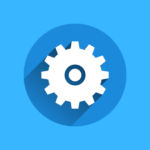
HDDコピー自体を初めてやるから操作ミスとかしたくない…そんな方におすすめなワンボタンでスタートコピーできるHDDスタンド。
HDDをセットして一つだけあるボタンを押して放置すれば完了するので初心者でも簡単にクローン作成が可能です。
対応容量は16TBと業界最大クラスなので世に出ているだいたいのHDD、SSDが使えます。
玄人志向 12TB HDDスタンド
| 対応容量 | エラースキップ機能 | スロット(ベイ)数 | 対応媒体 |
|---|---|---|---|
| 12TB | 〇 | 2 | HDD、SSD |
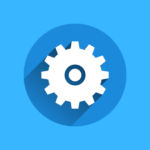
クローン中の経過状況がわかりやすいと評判の玄人志向のHDDスタンド。
スタンド前面にLEDインジケータによるコピーの進行度表示や現在のモードが一目でわかるライトが点灯するので今どのくらい完了してるのかがすぐにわかります。
HDDクローンは数時間かかることがザラなのでこういう経過表示があると地味に安心できるのでおすすめです。
まとめ:HDDスタンドはエラースキップ機能有りが断然おすすめ

HDDスタンド自体は市場に結構な数登場してるのですが、エラースキップ有りの製品は今のところそこまで多く無かったります。
しかしながら不良セクタのことを知らずにクローンを作成しようとして誤ってデータが消えてしまったなんて悲しい事件も実際よくあるのでスキップ機能は思う以上に重要です。
大切なデータが入っているHDDだからこそ正しいやり方でクローン作成を行うようにしていきましょう。



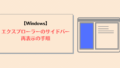
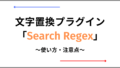
コメント